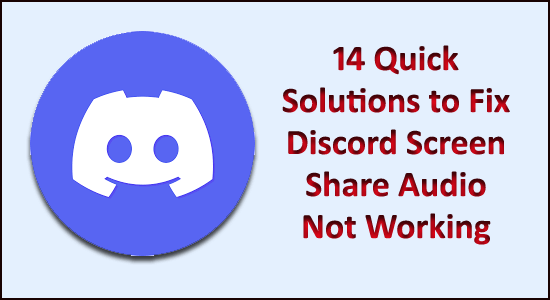
Вы можете увидеть, что Discord Screen Share Audio не работает во время общения с другими игроками. Что ж, это распространенная проблема, о которой сообщают несколько пользователей на веб- сайте форумов Discord.
Основная причина, по которой Discord Screen Share не имеет проблем со звуком, — это плохие аудиодрайверы или аудиодрайверы повреждены или устарели.
И после расследования мы обнаруживаем, что есть несколько других причин, по которым звук общего доступа к экрану не работает в проблеме Discord.
Итак, здесь мы собрали полные исправления, которые сработали для многих затронутых пользователей, чтобы решить проблему со звуком, но сначала проверьте общего виновника, вызывающего проблему.
Почему звук общего экрана не работает в Discord?
Изучив отчеты нескольких пользователей и проанализировав различные условия, я составил список различных причин, которые вызывают проблемы с Discord Screen Share без звука / тихого звука.
- Устаревший / неисправный аудиодрайвер . Наиболее распространенной причиной того, что звук на экране Discord не работает , являются устаревшие или поврежденные аудиодрайверы.
- Отсутствие административного доступа: в Screen Share Discord удаленно делится всем экраном с другим ПК, поэтому для него могут потребоваться права администратора на вашем ПК.
- Конфликт приложений. Иногда сторонние приложения, установленные в вашей системе, могут конфликтовать с Discord, в результате чего Discord начинает вызывать различные проблемы.
Итак, вот некоторые из распространенных причин, по которым в Discord Screen Share нет звука . Теперь следуйте соответствующим исправлениям, пока не найдете тот, который работает для вас.
Как исправить, что звук Discord Screen Share не работает?
Оглавление
Решение 1 – Предварительные решения
Прежде чем приступить к подробным решениям, рекомендуется проверить быстрые настройки, чтобы исправить проблемы со звуком при совместном использовании экрана Discord.
- Убедитесь, что у вас есть необходимые учетные данные для входа в Discord , так как вас могут попросить войти в Discord с нуля.
- Убедитесь, что у вас есть права администратора, так как запуск приложения с правами администратора помогает многим пользователям решить проблемы со звуком.
- Убедитесь, что параметр звука включен в окне приложения.
Решение 2. Перезагрузите компьютер
Вы пытались перезагрузить компьютер? Это может показаться простым решением, но вы хотели бы знать, что простой перезапуск может решить многие проблемы.
Итак, попробуйте перезагрузить компьютер, затем запустите Discord и начните демонстрацию экрана, чтобы проверить, работает он или нет. Если звук по-прежнему не работает, перейдите к следующему решению.
Решение 3. Запустите Discord от имени администратора
Как уже было подтверждено, вам может потребоваться запустить приложение Discord с правами администратора . А запуск Discord с правами администратора позволит избежать ограничений, вызванных системным брандмауэром.
Итак, следуйте инструкциям, чтобы разрушить дискорд в качестве администратора:
- Нажмите клавишу Win + E , чтобы открыть проводник> и перейдите в каталог, в котором установлено приложение Discord в вашей системе. (Расположение по умолчанию находится внутри диска C, Program Files)
- Затем в каталоге установки> щелкните правой кнопкой мыши приложение> выберите « Свойства ».
- Теперь в окне «Свойства»> щелкните вкладку « Совместимость »> установите флажок « Запустить эту программу от имени администратора» .
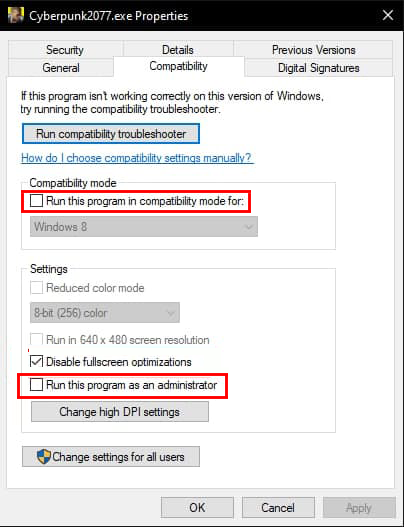
- Нажмите « Применить » , чтобы сохранить изменения и выйти.
Попробуйте запустить приложение и проверьте, решена ли проблема, или следуйте следующему решению.
Решение 4. Обновите Discord
Многие пользователи подтвердили, что обновление приложения Discord помогло им решить проблему с общим экраном Discord без звука.
Для этого выполните следующие действия:
- Нажмите клавиши Windows + R , чтобы открыть диалоговое окно « Выполнить ».
- Введите %localappdata% в поле «Выполнить» и нажмите кнопку « ОК » .
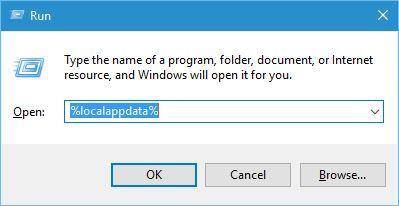
- Затем дважды щелкните папку Discord .
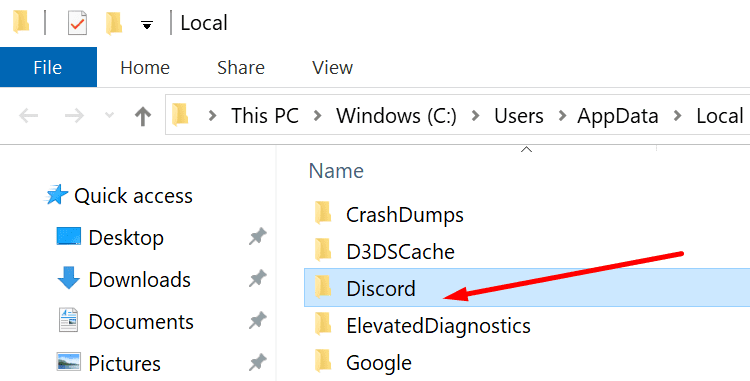
- Щелкните файл Update.exe . Этот файл расширения проверит наличие новых обновлений и установит их на ваш компьютер.
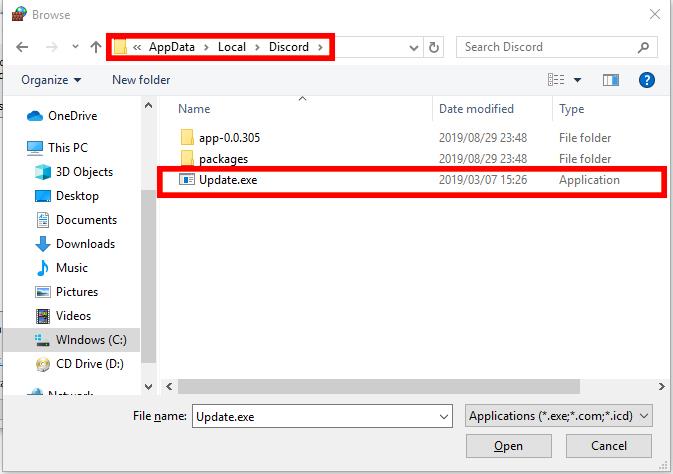
- После завершения процесса обновления перезапустите приложение Discord .
Решение 5. Очистите перемещаемые данные / кеш Discord
Как и любое другое приложение, Discord также использует перемещаемые данные и кеш для сохранения данных операций и пользовательских настроек. Это очень полезные и важные компоненты, поскольку приложения используют их для повышения производительности.
Но иногда этот кеш и данные повреждаются, и в результате у игроков не возникает проблем со звуком в потоке Discord. Однако вы можете решить эту проблему, очистив кеш Discord и перемещаемые данные.
Для этого выполните следующие действия:
- Сначала закройте Discord и все его запущенные процессы, открыв диспетчер задач .
- Нажмите одновременно клавиши Windows + R , чтобы открыть окно « Выполнить» .
- В диалоговом окне «Выполнить» введите %appdata% и нажмите клавишу Enter .
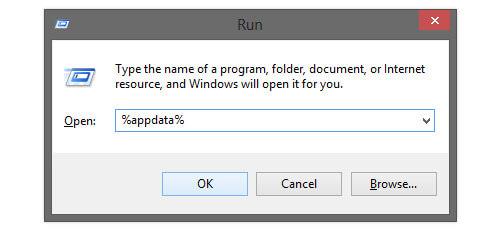
- В окне « Роуминг » перейдите в папку Discord и щелкните ее правой кнопкой мыши, а затем выберите параметр « Удалить » в контекстном меню.
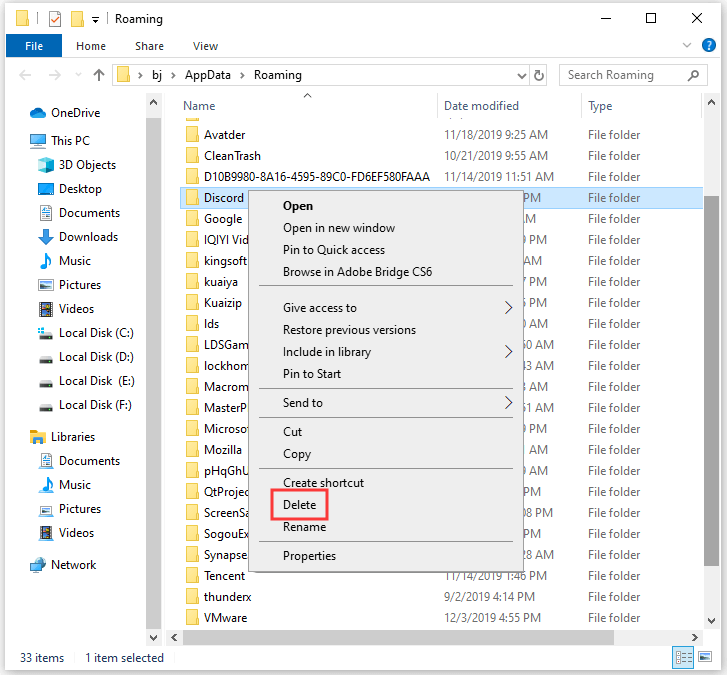
- Теперь перезагрузите компьютер.
Решение 6. Сброс настроек голоса в Discord
Неправильно настроенные параметры голоса в Discord также могут привести к тому, что звук Screen Share не работает в Discord. Так. если вы недавно вносили какие-либо изменения в настройки голоса Discord, вам необходимо сбросить настройки звука.
Вот шаги, которые вы можете выполнить, чтобы сделать это:
- Запустите Discord> щелкните значок « Настройки » .
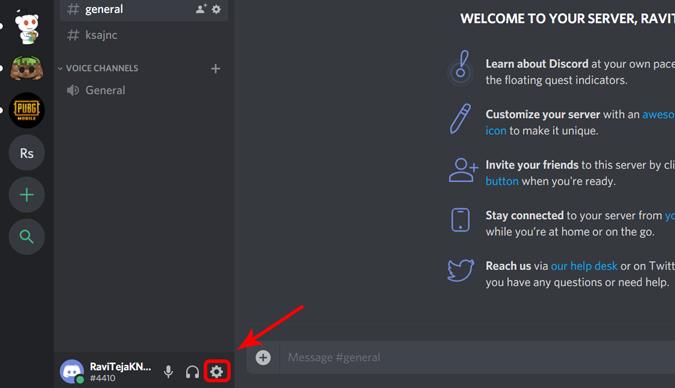
- Нажмите « Голос и видео » > «Сбросить настройки голоса» .
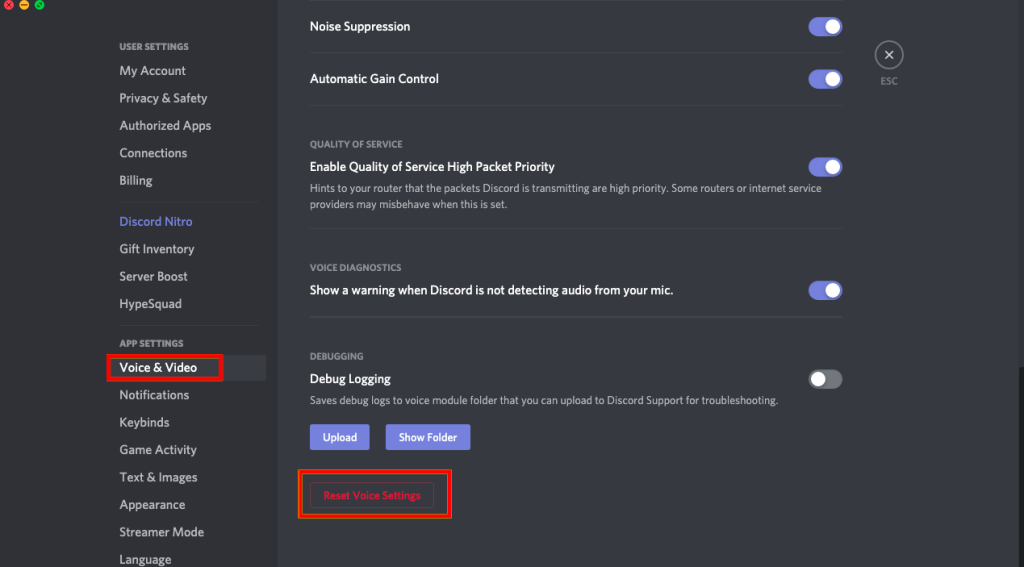
- Далее нажмите на кнопку ОК .
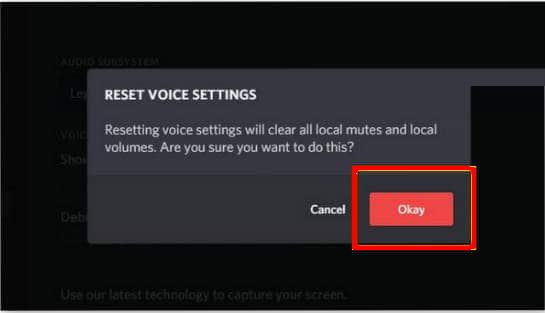
- Теперь проверьте, решило ли это проблему или нет.
Решение 7. Обновите аудиодрайвер
Проблема с неработающим звуком Discord Screen Share более или менее связана с аудиодрайвером. Следовательно, если вы используете устаревший аудиодрайвер на своем компьютере с Windows, вы, скорее всего, столкнетесь с такими проблемами.
Чтобы решить эту проблему, вам необходимо обновить аудиодрайвер, для этого следуйте приведенным ниже инструкциям:
- Нажмите одновременно клавиши Windows + R > введите devmgmt.msc в поле « Выполнить »> нажмите кнопку « ОК » .
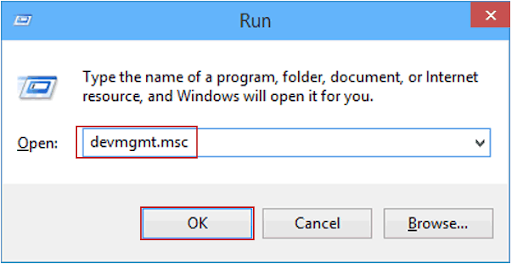
- В окне Диспетчера устройств щелкните Аудиовходы и выходы , чтобы развернуть раздел.
- Щелкните правой кнопкой мыши аудиоустройство и выберите параметр « Обновить программное обеспечение драйвера ».
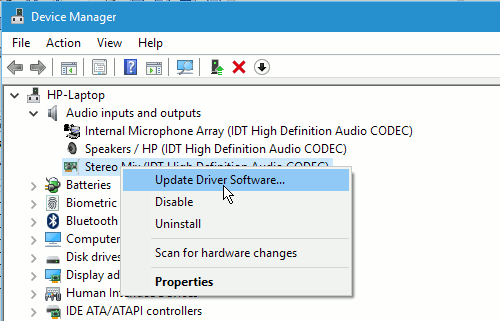
- Щелкните Автоматический поиск обновленного программного обеспечения драйвера .
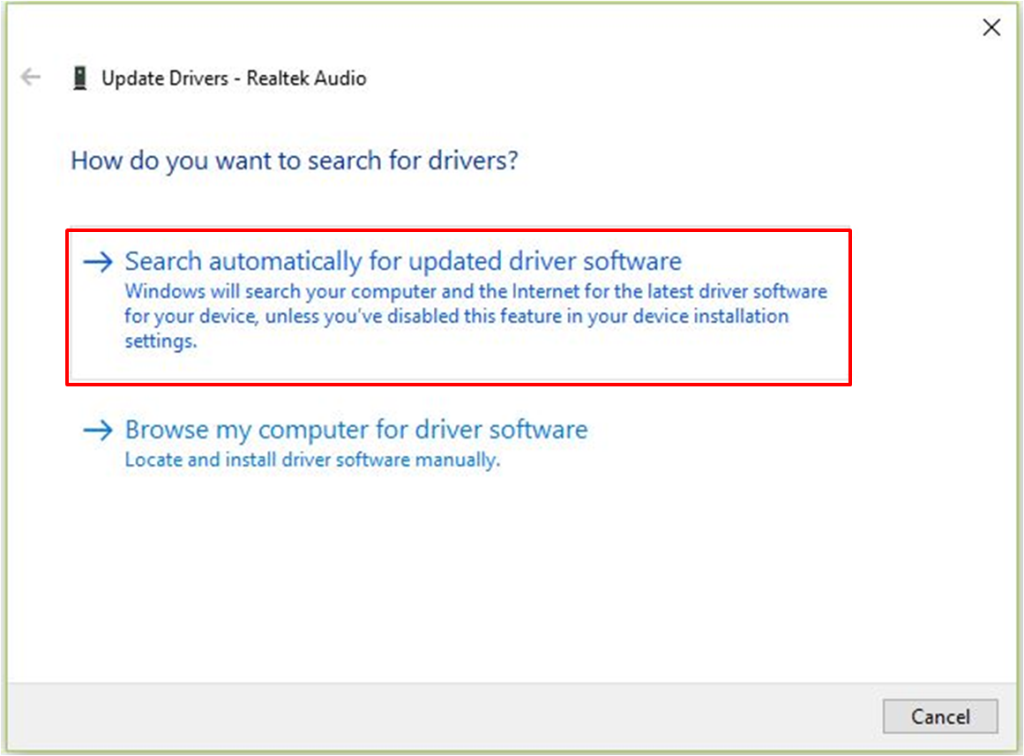
- После того, как Windows завершит процесс обновления, перезагрузите компьютер.
Во многих случаях Windows не может найти последнюю версию драйвера и обновить ее вручную, поэтому здесь предлагается автоматически обновить аудиодрайвер с помощью Driver Easy .
Это расширенный инструмент, который обновляет весь драйвер устройства, сканируя его только один раз.
Получить драйвер Простое автоматическое обновление аудиодрайвера
Решение 8. Проверьте настройки звука вашего ПК
Если обновление аудиодрайвера не поможет вам решить проблему, то здесь предлагается проверить аудиоустройство на вашем ПК.
Проверьте, правильно ли он выбран или расположен. Что ж, есть две вещи, которые вам нужно проверить : проверьте, выбрано ли точное устройство ввода записи, и убедитесь, что Discord разрешен для подходящего доступа в настройках микрофона.
Итак, сначала настройте параметры микрофона:
- Нажмите клавишу Windows + S > введите « Настройки конфиденциальности микрофона » в поле поиска> из результатов откройте настройки Windows.
- Установите флажок Разрешить приложениям доступ к вашему микрофону . Ниже перечислены все приложения, имеющие доступ к микрофонам. Убедитесь, что приложение, которое вы хотите запустить, включило доступ
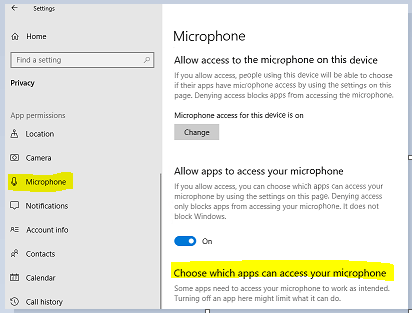
- Теперь сохраните изменения и выйдите. Попробуйте запустить Discord и проверьте, решена ли проблема.
Теперь проверьте, начинает ли звук работать при совместном использовании экрана раздора, но если проблемы все еще возникают, выполните шаги, указанные для включения точного записывающего устройства.
- Щелкните правой кнопкой мыши значок звуков > затем « Звуки ».
- Выберите вкладку « Запись » >, чтобы выбрать правильное записывающее устройство. Но если выбран неправильный, щелкните правой кнопкой мыши правильный > выберите «Включить» и «Установить как устройство по умолчанию » .
- Теперь сохраните изменения и выйдите.
Перезагрузите компьютер и откройте Discord. Надеюсь, теперь проблема с неработающим звуком на экране Discord решена. Более того, если проблема все еще не устранена, используйте веб-версию Discord в Edge или Chrome.
Решение 9. Используйте функцию «Добавить приложение».
Как правило, Discord обнаруживает действия, выполняемые пользователем, и действует соответствующим образом . Но бывают случаи, когда приложение сбивает с толку, когда пользователи используют совместное использование экрана между играми и приложениями.
И в связи с этим разработчики Discord выпустили функцию, в которой пользователь может выбрать конкретное приложение или игру, на которой нужно сосредоточиться.
Итак, следуйте инструкциям, чтобы использовать эту функцию:
- Запустите Discord > перейдите в настройки.
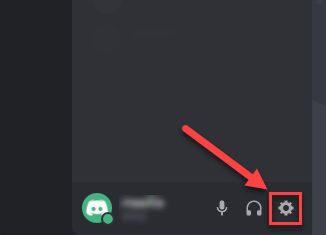
- Затем в настройках > нажмите на вход игры
- Теперь перейдите в «Игровая активность» и добавьте приложение, в котором звук не работает во время демонстрации экрана.
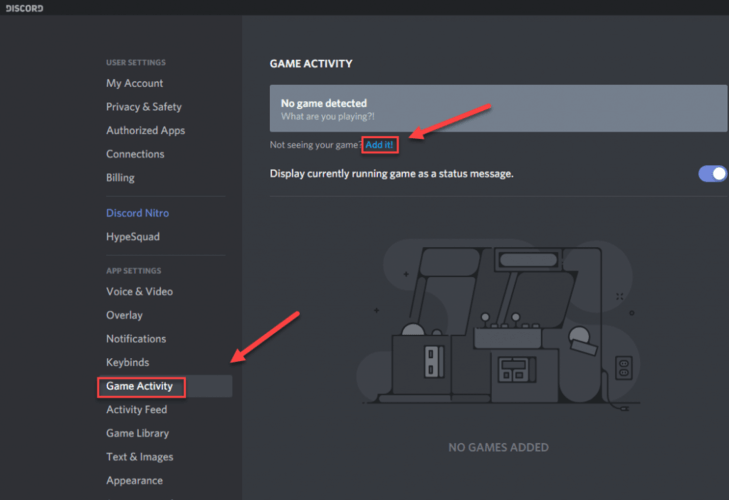
- По мере добавления приложения вы можете сосредоточиться на нем с помощью discord. Примечание: во время процесса убедитесь, что Discord не работает от имени администратора.
- Кроме того, проверьте, запущена ли какая-либо из игр, запланированных в игровом действии. И если игра / приложение есть, удалите ее из списка, снова добавьте и проверьте, не решена ли проблема со звуком на экране Discord .
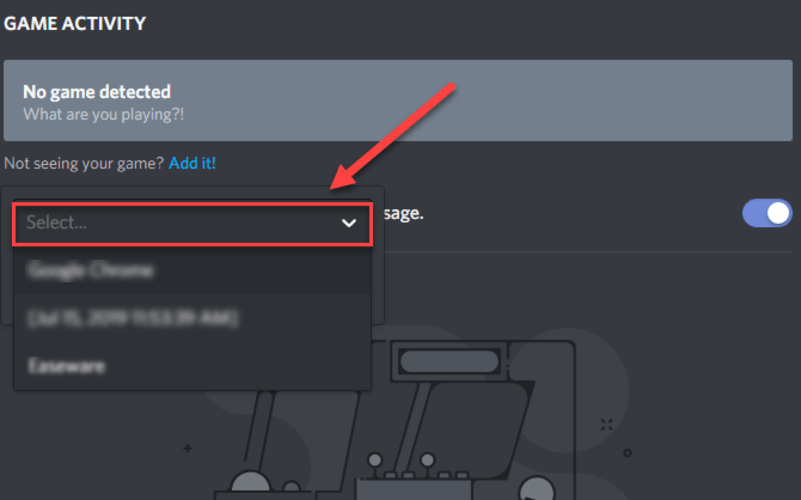
- Если проблема не устранена, включите функцию наложения Discord.
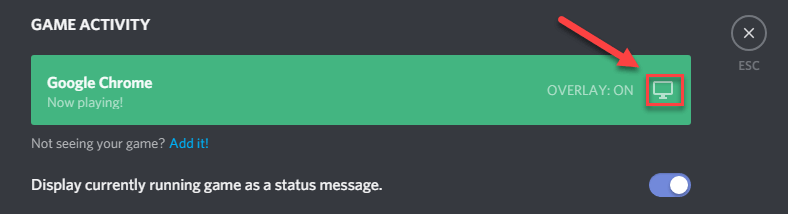
Надеюсь, теперь проблема с неработающим звуком на экране Discord решена.
Решение 10. Отключить полноэкранный режим
Многие пользователи подтвердили, что опция общего доступа к экрану начинает работать со сбоями, когда целевое приложение или игра находятся в полноэкранном режиме. И это конфликтует с Discord после получения доступа к игре и, как следствие, не позволяет звуку или звуку передаваться должным образом.
Поэтому, если вы используете приложение или игру в полноэкранном режиме, сверните его и перезагрузите систему.
Внутри игры вы можете изменить настройки и установить параметр видео в оконный режим, а в приложении вам нужно настроить стороны.
Теперь проверьте, решена ли проблема с неработающим звуком на экране Discord .
Решение 11. Временно отключите антивирус
If there is no sound at all while streaming in Discord, it’s unlikely that your antivirus is the core problem, but you should rule out the possibility.
Temporarily disable your antivirus program and check if the problem persists. (Consult your antivirus documentation for instructions on disabling it.)
If Discord works properly after you disable the antivirus software, contact the vendor of your antivirus software and ask them for advice, or install a different antivirus solution.
Get SpyHunter to Remove Virus or Malware Completely
Solution 12 – Verify the Affected Apps
Another possible case seen is the affected application was either incompatible with Discord’s screen share with the audio or was encountering various issues and bugs. One such application is Mozilla Firefox
Наиболее возможная причина, по которой приложения не будут работать должным образом, заключается в том, что они используют несколько процессов. И процесс, которому принадлежит графическое окно, — это не тот процесс, который производит звук.
Discord удалил звук из окна, которое создает графическое окно, поэтому демонстрация экрана со звуком не будет работать.
Что ж, если это так, вам нужно подождать, пока разработчики не выпустят официальное исправление, а до этого вы можете попробовать другие перечисленные решения.
Решение 13. Используйте опцию «Нажми и говори»
Всякий раз, когда происходит аудиоактивность, Discord автоматически обнаруживает ее и передает через Интернет. Но с бета-функцией совместного использования экрана она не может обнаружить звук, и в результате в потоке Discord не возникает проблем со звуком .
Итак, попробуйте использовать функцию «нажми и говори», это остановит автоматическое обнаружение звука.
Для этого выполните следующие действия:
- В левом нижнем углу экрана найдите свое имя пользователя> щелкните значок « Настройки » .
- Затем спуститесь вниз> нажмите «Голос и видео» (Voice).
- Теперь установите флажок рядом с Push to Talk, чтобы включить его.
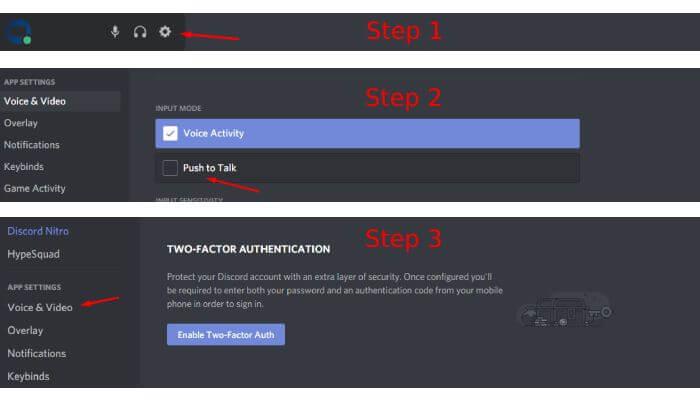
Кроме того, вы можете настроить эту функцию, выполнив следующие шаги:
- Перейдите в « Настройки »> перейдите в раздел «Привязки клавиш» .
- И в правом верхнем углу нажмите «Добавить привязку клавиш» .
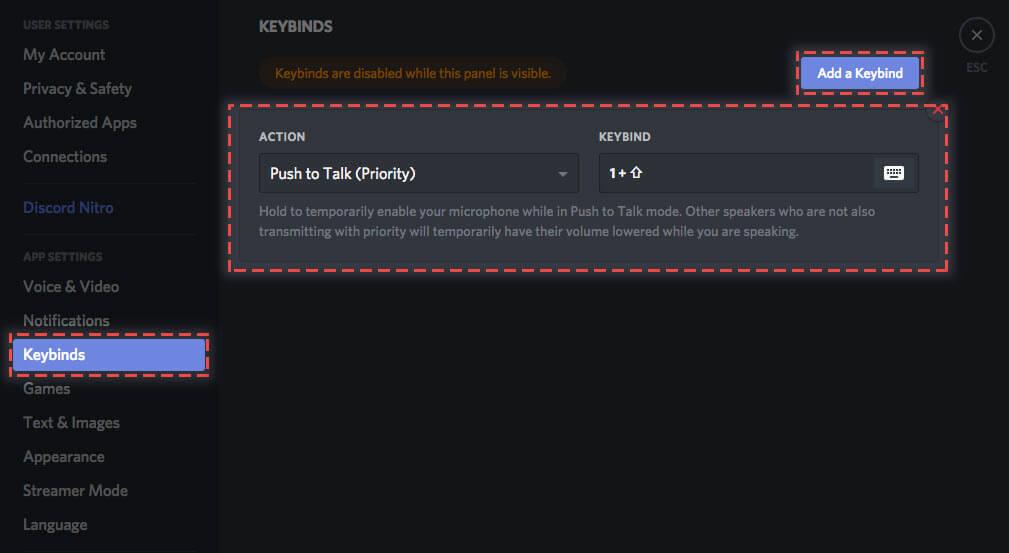
- Выберите «Нажми и говори» . И как только вы это сделаете, нажмите « Запись привязки клавиш» > нажмите клавишу, которую вы хотите использовать в качестве переключателя «Push to Talk» . Нажмите «Остановить запись» , чтобы сохранить изменения.
- Теперь вернитесь в « Настройки » > «Голос» ( Голос и видео ). Прямо там, где вы ранее включили функцию « Нажми и говори», вы можете увидеть небольшой ползунок под названием «Задержка выпуска нажми и говори» .
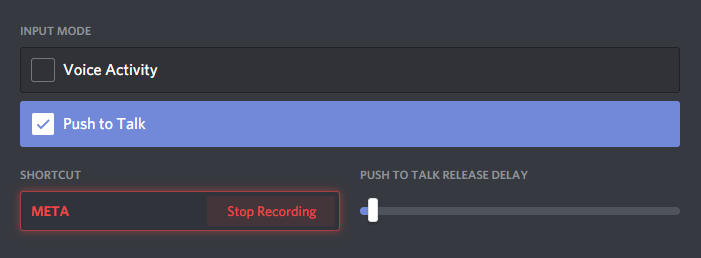
- Что ж, этот ползунок изменит время, которое Discord использует для отключения голосового сигнала, как только вы отпустите опцию привязки клавиш «Нажми и говори».
Надеюсь, теперь проблема с неработающим звуком на экране Discord устранена.
Решение 14. Переустановите Discord
Если ни одно из перечисленных выше исправлений не помогло вам, ваша проблема может быть вызвана поврежденными или поврежденными установочными файлами Discord.
В этом случае переустановка Discord — единственный оставшийся вариант устранения проблемы со звуком при совместном использовании экрана.
Для этого следуйте инструкциям:
- На клавиатуре нажмите клавишу с логотипом Windows . Затем введите control и нажмите «Панель управления » .
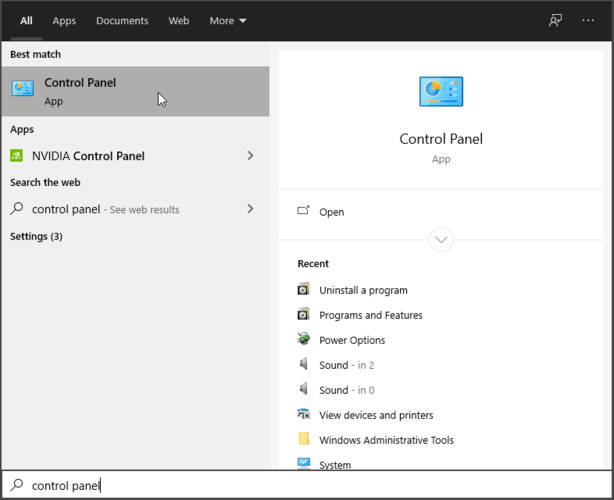
- В разделе «Просмотр по» нажмите « Категория» > выберите « Удалить программу».
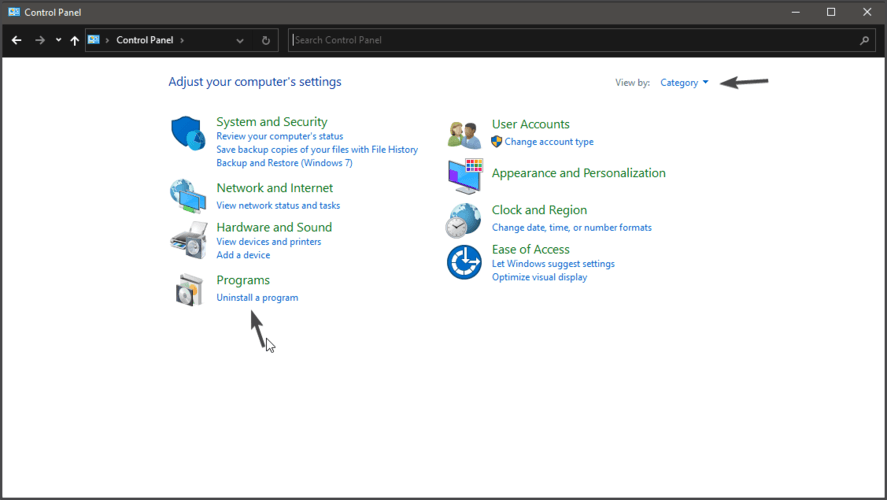
- Щелкните правой кнопкой мыши Discord и выберите « Удалить».
- Скачать Дискорд. Затем откройте загруженный файл и следуйте инструкциям на экране, чтобы переустановить Discord.
Ну вот и предлагается удалить Discord с помощью стороннего деинсталлятора.
Manually uninstalling the program won’t remove completely some of its junk files, registry entries are left behind and cause interruption when the next time you install it. So, uninstall Discord with Revo Uninstaller.
Get Revo Uninstaller to uninstall Discord completely
Recommended Solution – Fix Windows 10 Error & Boost PC Performance
If you are looking for a one-stop solution to fix Windows errors and optimize its performance, then you must give it a try to the PC Repair Tool.
This is an advanced repair tool developed by professionals in order to deal with various Windows PC errors and issues. Here are some of the issues that you can easily fix with the help of this tool – game error, registry error, BSOD error, application error, DLL error.
Along with these, it can also repair the damaged Windows system files, keep the system secure from viruses/malware, and boosts the PC performance by resolving performance-related issues.
Get PC Repair Tool to Fix PC Errors and Boost Performance
Conclusion
The Discord Screen Share audio not working issue is common among Discord users. And in this guide, I tried my best to list down the expert solutions that worked for many to fix Discord screen share no audio issue.
Надеемся, что рассмотренные выше решения сработали для вас, и теперь вы можете слышать звук на Discord Screen Share.
Итак, если вы нашли методы полезными, поделитесь этой статьей с пользователями, столкнувшимися с той же проблемой.
Удачи!!!

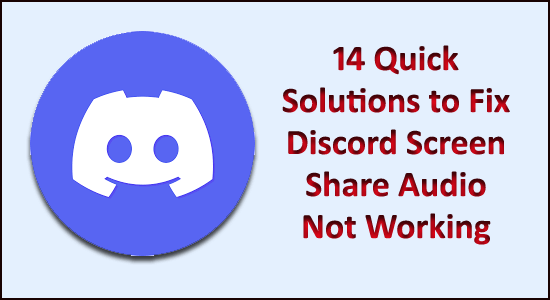
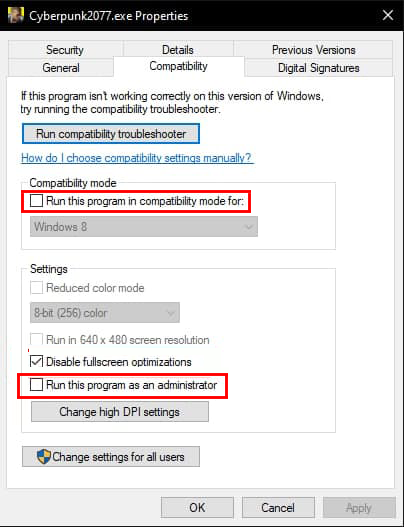
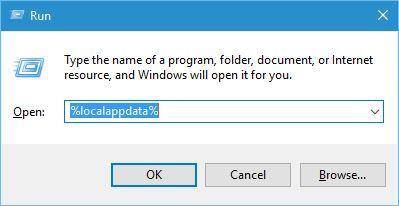
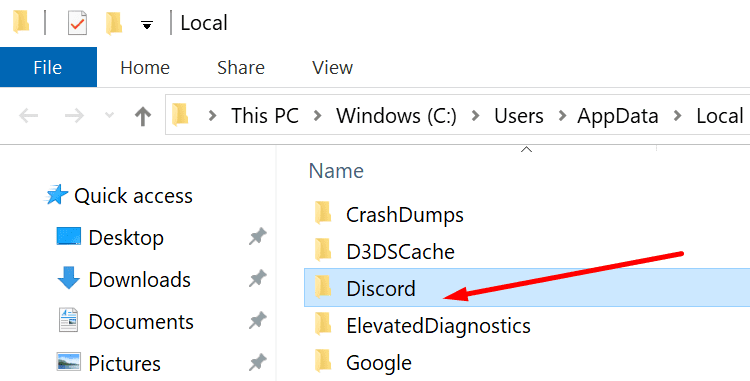
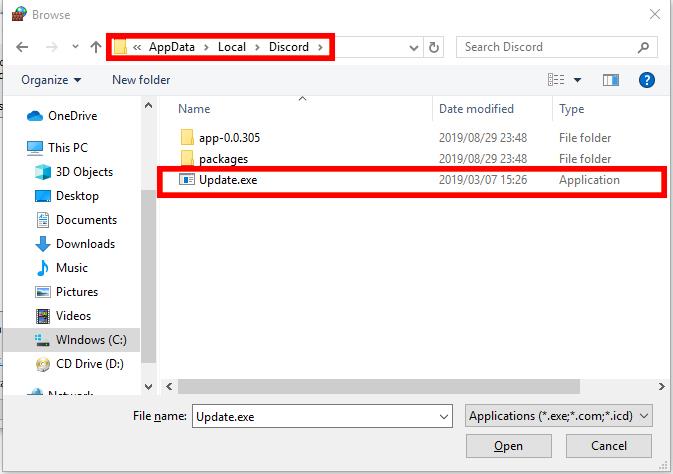
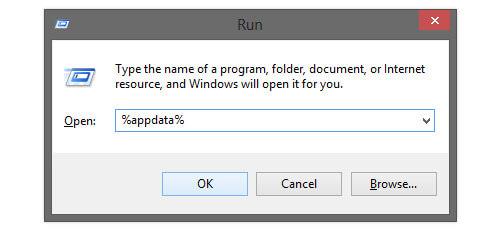
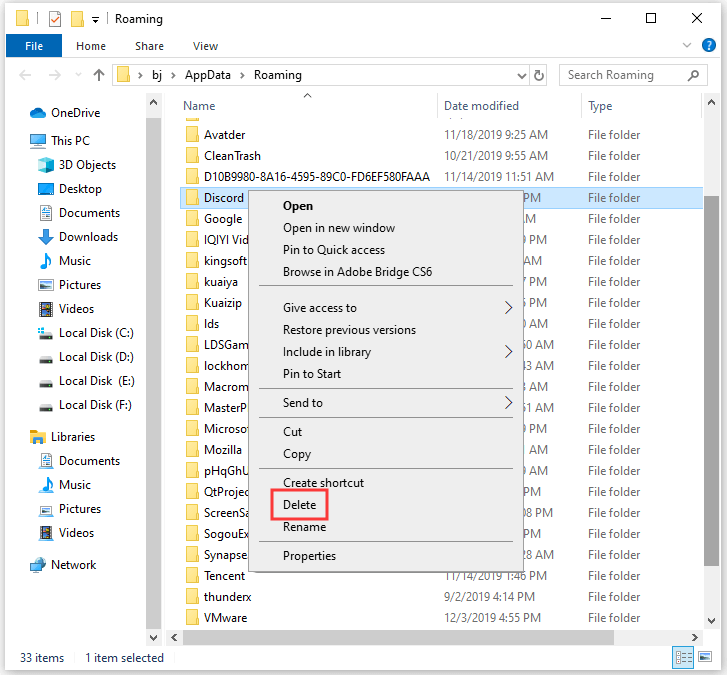
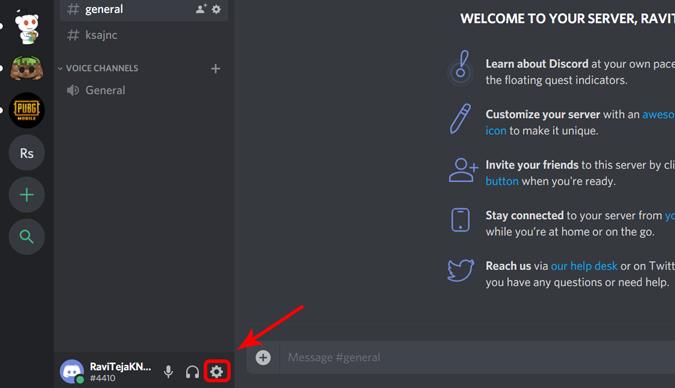
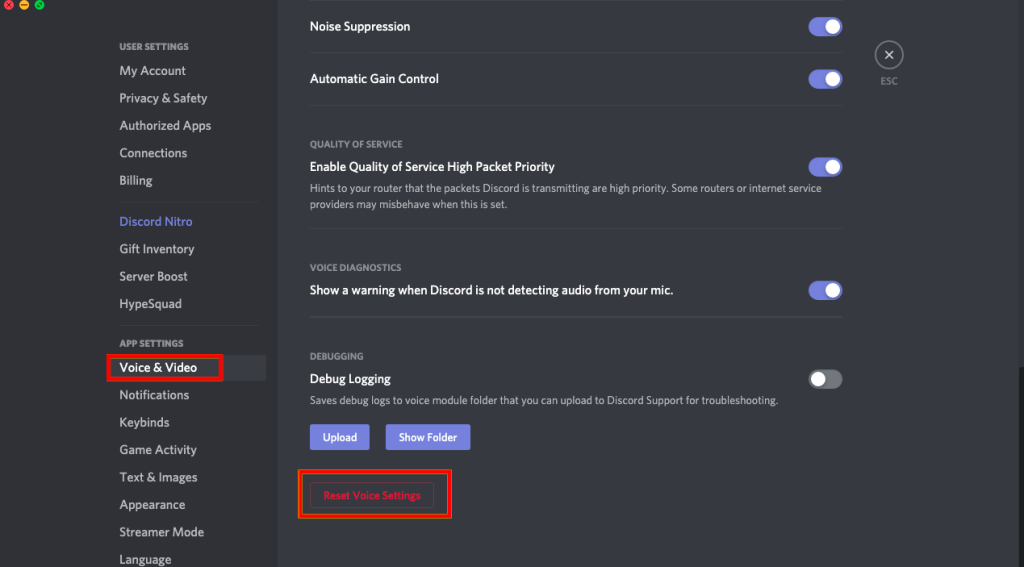
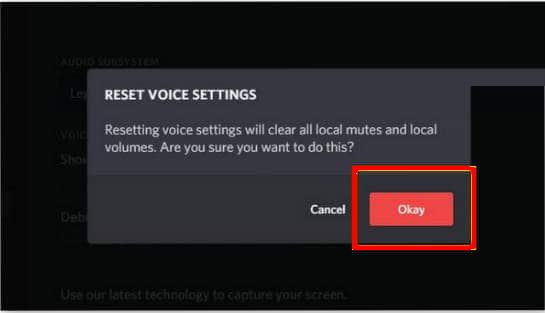
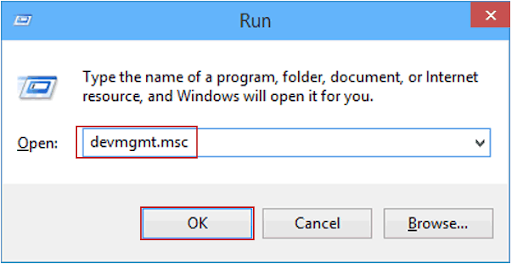
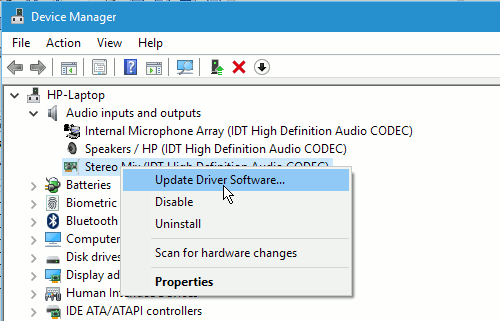
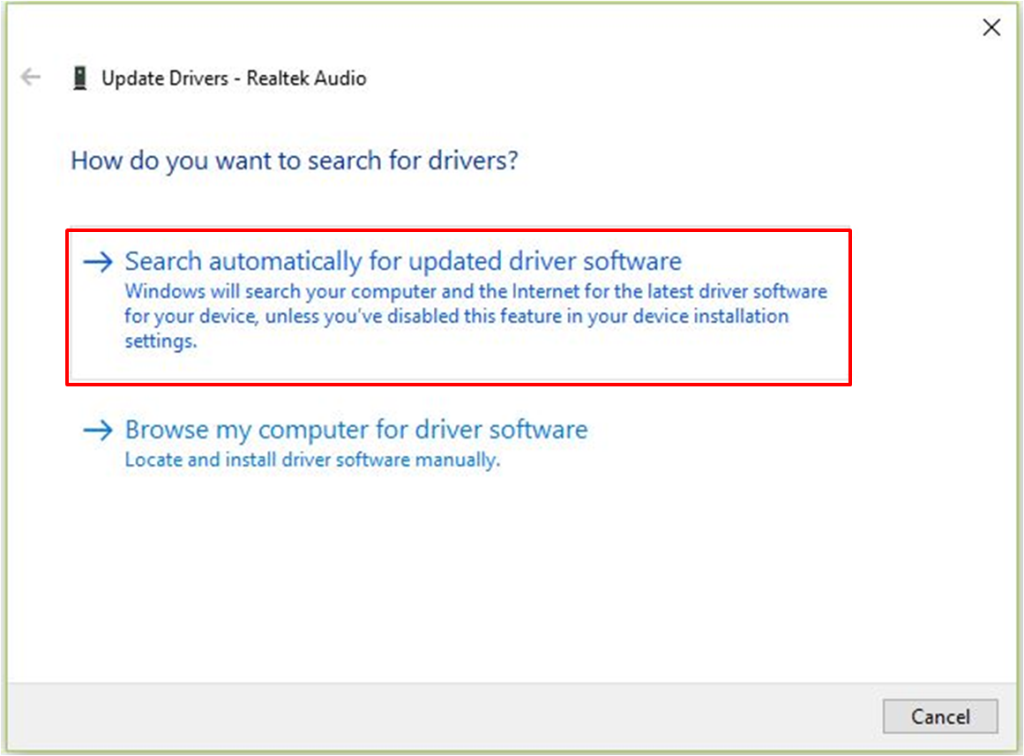
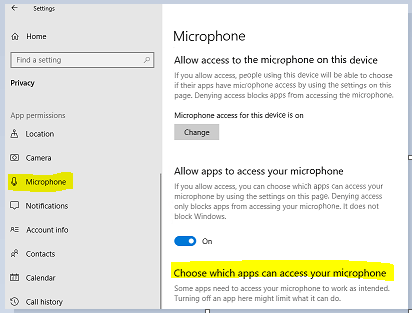
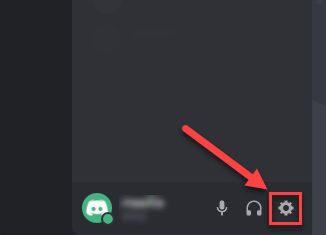
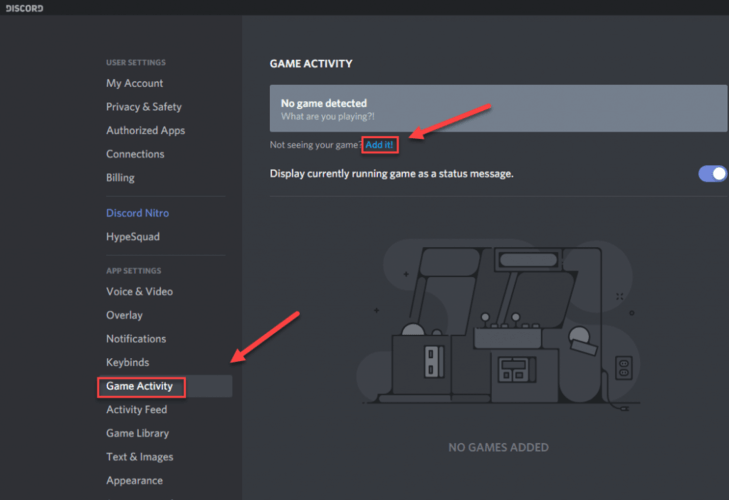
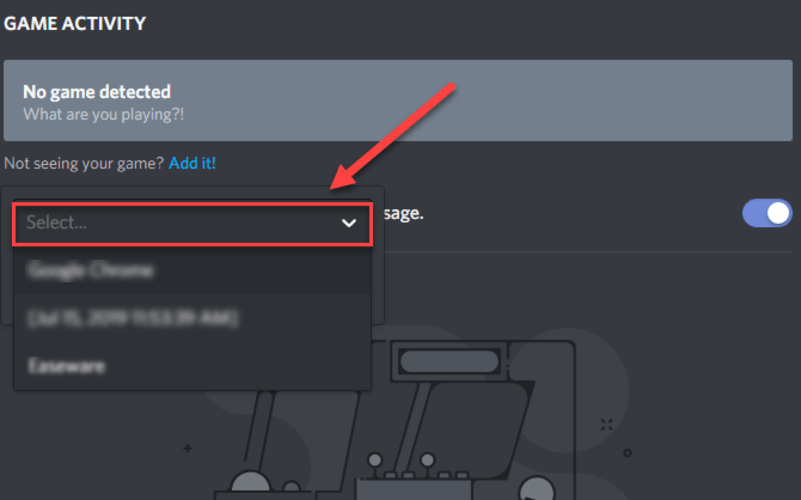
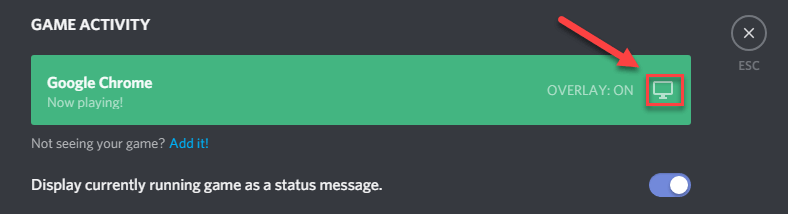
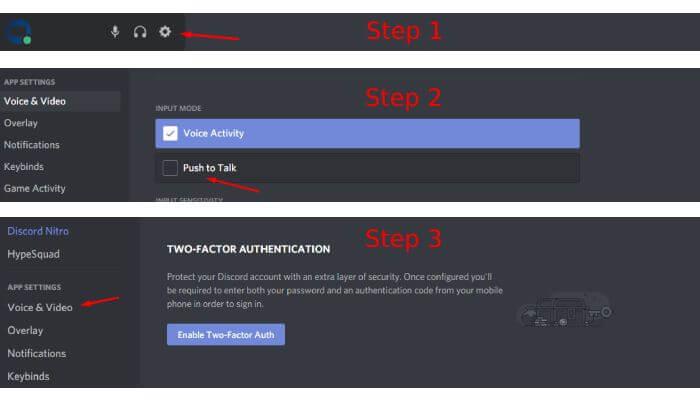
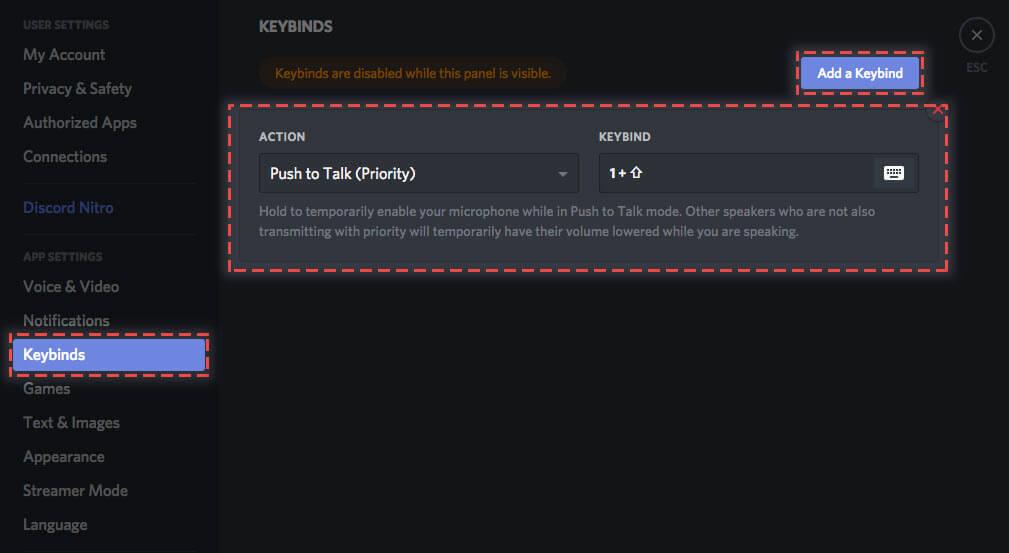
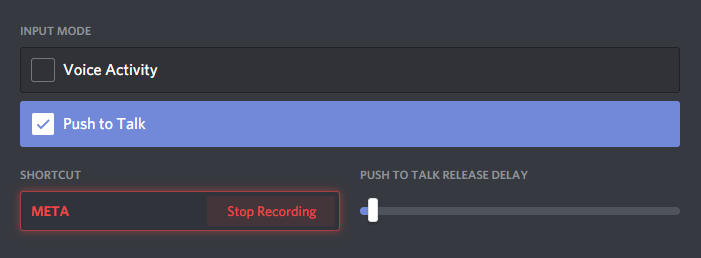
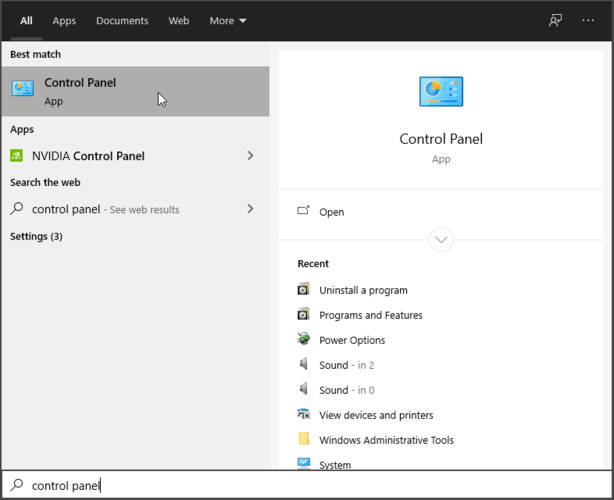
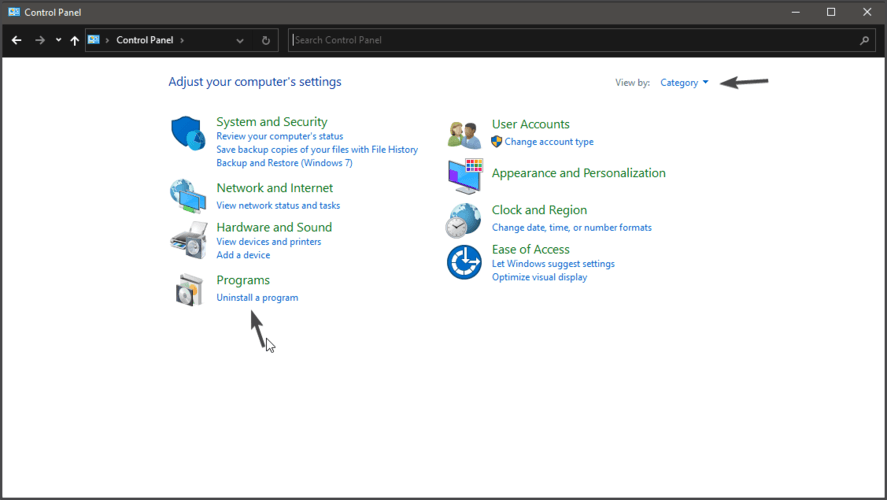

![Как решить проблему «Sims 4 Сим не спит»? [ПРОВЕРЕННЫЕ СПОСОБЫ] Как решить проблему «Sims 4 Сим не спит»? [ПРОВЕРЕННЫЕ СПОСОБЫ]](https://luckytemplates.com/resources1/images2/image-6501-0408151119374.png)


![Исправить Dungeon Siege 2 без указателя мыши [ПРОВЕРЕННЫЕ СПОСОБЫ] Исправить Dungeon Siege 2 без указателя мыши [ПРОВЕРЕННЫЕ СПОСОБЫ]](https://luckytemplates.com/resources1/images2/image-5004-0408151143369.png)

![Ваш компьютер или сеть могут отправлять автоматические запросы [ИСПРАВЛЕНО] Ваш компьютер или сеть могут отправлять автоматические запросы [ИСПРАВЛЕНО]](https://luckytemplates.com/resources1/images2/image-1491-0408150724646.png)
